
Sa pagdating ng Gnome sa Ubuntu 17.10, maraming mga gumagamit ang nagpasya na gamitin muli ang Gnome o upang matugunan sa kauna-unahang pagkakataon ang isa sa pinakamatanda at pinakatanyag na desktop sa mundo ng Gnu / Linux. Unti-unti naming natutuklasan ang mga bagong pag-andar at bagong kagamitan ng desktop na ito, ngunit mayroon pa ring mga lumang pamamaraan na hindi alam, tulad ng mga keyboard shortcuts.
Lang mga keyboard shortcut o key na kombinasyon ay ginagawang mas mabilis ang pakikipagtulungan sa Gnome at anumang iba pang desktop kaysa sa normal. Maaaring parang isang kasinungalingan ito, ngunit totoo na mas mabilis kaming nagtatrabaho sa pamamagitan ng mga key sa aming keyboard kaysa sa pinakamahusay na graphic icon at mouse.
Narito sinasabi namin sa iyo ang ilan sa ang pinaka-kinakailangan at mahalagang mga keyboard shortcut. Pagkatapos sasabihin namin sa iyo kung paano ipasadya ang mga shortcut na ito at magpapakita kami sa iyo ng isang gabay sa mga kumbinasyon ng keyboard na maaaring magamit bilang desktop background ng aming Gnome.
- Ctrl + Alt + T --> Magbukas ng isang blangko na terminal.
- Alt + F4 -> Magsara ng isang aktibong window.
- Alt + Shift + Tab -> Baguhin ang mga bintana sa reverse order.
- Alt + Tab -> Lumipat ng windows.
- Ctrl + Alt + Direksyon sa Kaliwa (o Kanan) -> Baguhin ang workspace.
- Ctrl + "+" -> Mag-zoom in sa screen.
- Ctrl + "-" -> Bawasan ang screen.
- Alt + F2 -> Magbukas ng isang kahon na magbibigay-daan sa amin upang magpatakbo ng anumang aplikasyon, isulat lamang namin ang pangalan nito.
- I-print ang Screen -> Kumuha ng isang screenshot ng aming desktop.
- Alt + Print Screen -> Kumuha ng isang screenshot ng aktibong window.
- Matulin + Impr Pant -> Kumuha ng isang screenshot ng lugar na ipahiwatig namin sa desktop.
Ito ang pinakamahalaga ngunit mayroong higit pa at kahit na ang mga ito ay maaaring mabago o ipasadya. Para dito kailangan lang nating puntahan Mga setting -> Mga Device–> Keyboard. Lilitaw ang isang window na may listahan ng lahat ng mga kombinasyon at mga keyboard shortcut. Upang baguhin ito kailangan lamang natin i-double click sa shortcut na nais naming ipasadya at pindutin ang bagong kumbinasyon. Nai-save namin ang mga ito at magkakaroon kami ng bagong kumbinasyon ng keyboard para sa aming Gnome na handa na. At ang imahe na may pinakakaraniwang mga keyboard shortcut ay ang sumusunod:
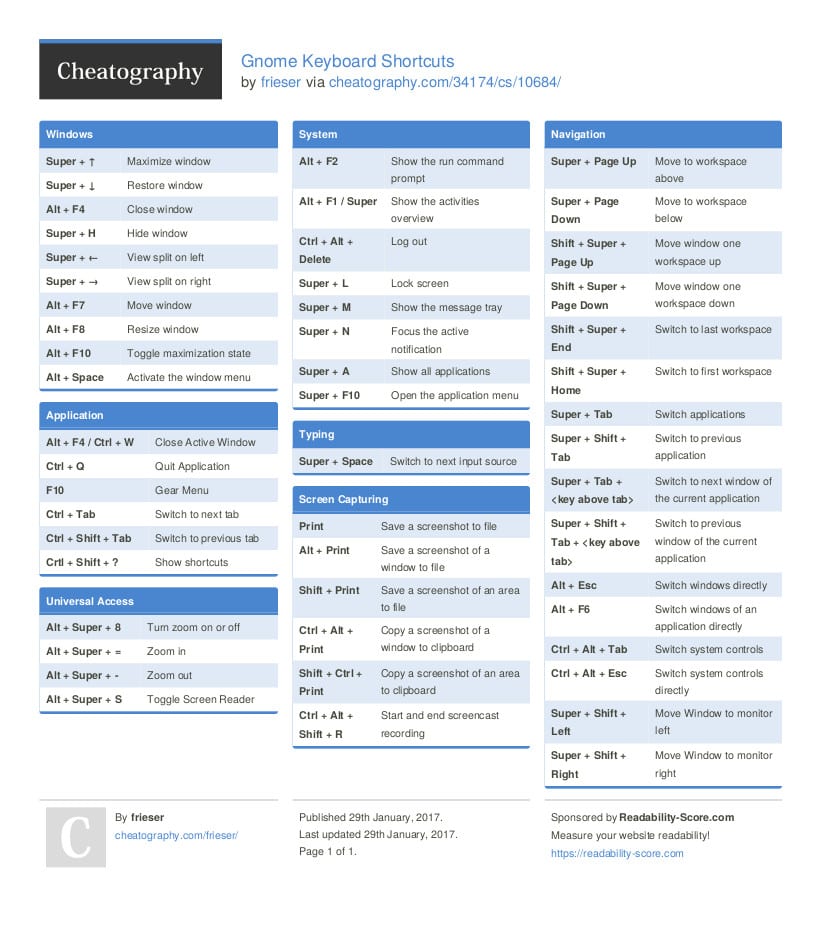
Karagdagang informasiyon - cheatography